Administrere tilkoblinger i Power Automate
Power Automate bruker tilkoblinger for å gjøre det enkelt for deg å få tilgang til dataene mens du bygger flyter. Power Automate inneholder ofte brukte tilkoblinger, inkludert blant annet SharePoint, SQL Server, Microsoft 365, OneDrive for Business, Salesforce, Excel, Dropbox og Twitter. Tilkoblinger deles med Power Apps. Når du oppretter en tilkobling i én tjeneste, dukker denne tilkoblingen opp i den andre tjenesten.
Her er en kort video om behandling av tilkoblinger.
Du kan bruke tilkoblinger til å utføre følgende oppgaver:
- Oppdater en SharePoint-liste.
- Hent data fra en Excel-arbeidsbok i OneDrive for Business eller en Dropbox-konto.
- Send e-post i Microsoft 365.
- Send en tweet.
Du kan opprette en tilkobling i flere scenarioer, inkludert:
Opprette en flyt fra en mal.
Opprett en flyt fra grunnen av, eller oppdater en eksisterende flyt.
opprette en tilkobling i Power Automate
Tips
Hvis du vil ha detaljert informasjon om hvordan du bruker SharePoint med Power Automate, kan du se SharePoint-dokumentasjonen.
Legg til tilkobling
Logg på Power Automate.
Velg Data>Tilkoblinger i navigasjonsruten til venstre.
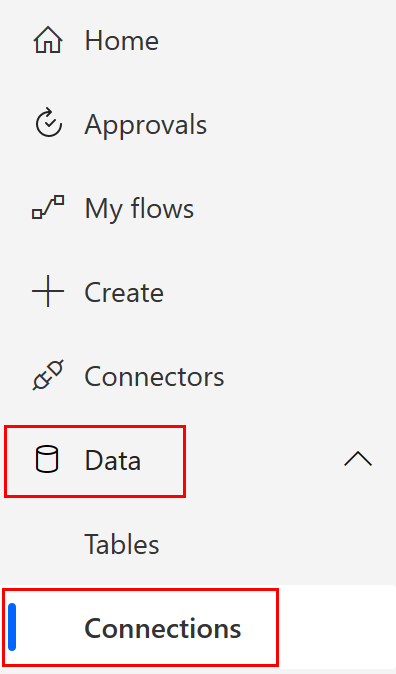
Øverst på siden velger du Ny tilkobling.
I listen over tilgjengelige tilkoblinger velger du tilkoblingen du vil konfigurere (for eksempel SharePoint), ved å velge plusstegnet (+).
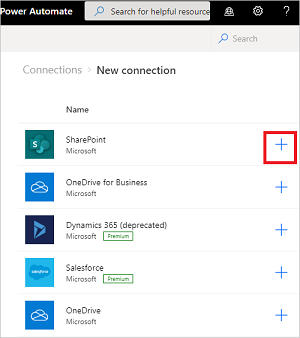
Hvis du vil finne et bestemt tilkoblingsalternativ, angir du tilkoblingsnavnet i søkeboksen øverst til høyre på siden, under innstillingene og hjelpeknappene.
Følg fremgangsmåten for å angi legitimasjonen for å konfigurere tilkoblingen.
Tips
Du kan finne alle tilkoblingene du har opprettet, under Data>Tilkoblinger.
Koble til dataene via en lokal datagateway
Noen koblinger, for eksempel SharePoint-koblingen, støtter lokal datagateway. Slik oppretter du en tilkobling som bruker en gateway:
Følg trinnene tidligere i dette emnet for å legge til en tilkobling.
Velg SharePoint fra listen over tilgjengelige tilkoblinger.
Velg alternativet Koble til med lokal datagateway.
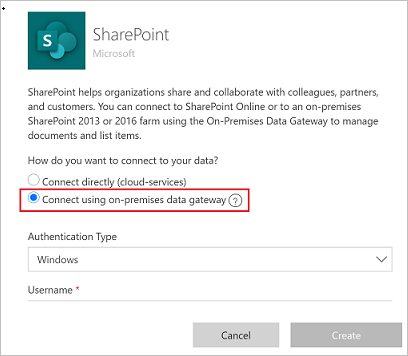
Angi legitimasjon for tilkoblingen, og velg deretter gatewayen du vil bruke. Mer informasjon: Administrere gatewayer og Forstå gatewayer
Merk
Når tilkoblingen er konfigurert, vises den i Tilkoblinger.
Slette en tilkobling
Når du sletter en tilkobling, fjernes den fra både Power Apps og Power Automate.
Gå til Data>Tilkoblinger, og velg tilkoblingen du vil slette.
Velg ... for å vise flere kommandoer, og velg deretter Slett.
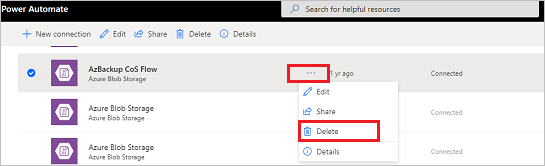
Velg Slett for å bekrefte at du vil slette tilkoblingen.
Oppdatere en tilkobling
Du kan oppdatere en tilkobling som ikke fungerer fordi kontoopplysningene eller passordet er endret. Når du oppdaterer en tilkobling, oppdateres den for både Power Apps og Power Automate.
Gå til Data>Tilkoblinger, og velg deretter koblingen Reparer tilkoblingen for tilkoblingen du vil oppdatere.

Oppdater tilkoblingen med den nye legitimasjonen når du blir bedt om det.
Finn hvilke apper og flyter som bruker en tilkobling
Du kan identifisere appene og flytene som bruker en tilkobling, for å forstå hvordan tilkoblingen brukes.
Gå til Data>Tilkoblinger, og velg tilkoblingen du vil finne ut mer om.
Velg ... for å vise flere kommandoer, og velg deretter Detaljer for å se detaljene for tilkoblingene, inkludert statusen og datoen da den ble opprettet.
Hvis du vil vise apper som bruker tilkoblingen, velger du Apper som bruker denne tilkoblingen.
Hvis du vil vise flyter som bruker tilkoblingen, velger du Flyter som bruker denne tilkoblingen.
Feilsøk tilkoblinger
Tilkoblingseierskap med en annen konto
I henhold til policyene i organisasjonen må du kanskje bruke den samme kontoen til å logge deg på Power Automate og til å opprette en tilkobling til SharePoint, Microsoft 365 eller OneDrive for Business.
Du kan for eksempel logge deg på Power Automate med yourname@outlook.com, men få en feil når du prøver å koble deg til SharePoint med yourname@contoso.com. Du kan i stedet logge deg på Power Automate med yourname@contoso.com, og du kan koble deg til SharePoint.
Avskriving av tredjepartsgodkjenningsalternativ for Power Automate Management-koblingen
Godkjenningsalternativet for tredjepart for Power Automate-administrasjonskoblingen ble avskrevet juni 2020 og fungerer ikke lenger etter 1. oktober 2022.
Følg fremgangsmåten nedenfor for å erstatte godkjenningstilkoblinger fra tredjeparter.
- Finn godkjenningstilkoblingen fra tredjeparter du vil erstatte, og slett den.
- Opprett en tilkobling for førstepartsgodkjenning.
- Legg til den nye tilkoblingen i flytene som trenger den.
Finn Power Automate Management-koblinger som en administrator
Hvis du er administrator, kan du finne disse problematiske tilkoblingene ved å bruke et repeterbart mønster som kan automatiseres i en flyt ved hjelp av noen administratorkoblinger:
- Finn miljøene ved hjelp av Listemiljøer som administrator.
- Finn tilkoblingene i disse miljøene ved å bruke Hent tilkoblinger som administrator.
- Finn tilkoblingene som skal erstattes med id="shared_flowmanagement" og properties.connectionParametersSet.name="thirdParty" ved hjelp av en Analyser JSON-handling med betingelser.
- Til slutt henter du tilkoblingsdetaljer inkludert tilkoblingens visningsnavn og oppretteren som skal erstatte tilkoblingen.
Når du har denne listen over tilkoblinger, kontakter du tilkoblingseierne for å gi beskjed om at tilkoblingene skal erstattes.
Finn Power Automate-administrasjonskoblinger som en bruker
Hvis du er en bruker som ikke er administrator, kan du finne Power Automate-administrasjonstilkoblingene og lære om appene og flytene som bruker hver tilkobling før erstatning.
Hvis du ikke vet hvilket godkjenningsalternativ som ble brukt på Power Automate-administrasjonstilkoblingen,kan du opprette en flyt og bruke handlingen Vis mine tilkoblinger til å se metadataene for avansert tilkobling eller slette den eksisterende tilkoblingen og erstatte den med en ny tilkobling ved hjelp av godkjenningstypen førstepart.
Avskriving av det gamle standard godkjenningsalternativ for Power Automate Management-koblingen
Standard godkjenningsalternativ ble også avskrevet i juni 2020, men det ble umiddelbart skjult slik at det ikke kunne brukes fra denne datoen. Alle tilkoblinger med godkjenning av standard ble opprettet før juni 2020. Disse tilkoblingene bør også erstattes. Hvis du bruker Hent tilkoblinger som administrator-handling, vil disse tilkoblingene ha id="shared_flowmanagement" og properties.connectionParametersSet.name="".